
Turinys:
- Autorius John Day [email protected].
- Public 2024-01-30 10:46.
- Paskutinį kartą keistas 2025-01-23 14:59.

Įvadas
Šiandien mes kuriame RFID apsaugos sistemą. Tai veiks kaip apsaugos sistema, todėl kai RFID žyma ar kortelė yra šalia, LCD 1602 ekrane bus rodomas pranešimas. Šio projekto tikslas yra imituoti, kaip veikia RFID durų spynos. Taigi, jis veiks, kai RFID žyma ar kortelė yra šalia RFID skaitytuvo, ji aptiks kortelę ar etiketę ir ekrane parodys pranešimą.
Įranga
- RFID RC522 skaitytuvas
- Raspberry Pi 3
- Bandomoji Lenta
- Trumpieji laidai
- LCD 1602
- „T-Cobbler“
Dabar pradėkime!
1 žingsnis: RFID RC522 ir LCD 1602 surinkimas
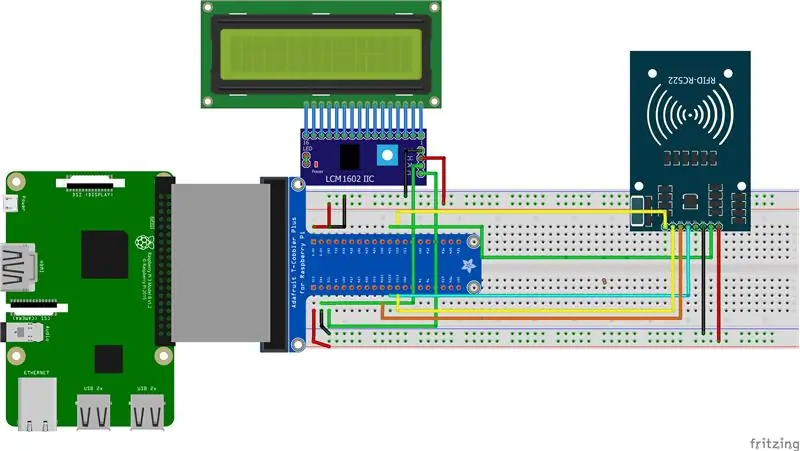
Taigi, dabar mes prijungsime LCD ir RFID prie duonos lentos. Žemiau yra paveikslėlis su kaiščio numerio schema. Tai taip pat raštu žmonėms, kuriems nereikia nuotraukų. Savo RFID RC522 pastebėsite, kad jame yra 8 galimi ryšiai: SDA (Serial Data Signal), SCK (Serial Clock), MOSI (Master Out Slave In), MISO (Master In Slave Out), IRQ (Interrupt Užklausa), GND (įžeminimo galia), RST (atstatymo grandinė) ir 3.3v (3.3 V maitinimo įvestis). Visa tai, išskyrus IRQ, turėsime prijungti prie „Raspberry Pi“GPIO kaiščių.
Galite juos tiesiogiai prijungti prie GPIO kaiščių arba, kaip mes padarėme šioje pamokoje, prijunkite RFID RC522 prie mūsų „Breadboard“, tada laidą iš ten į „Raspberry Pi“GPIO kaiščius.
Savo RFID RC522 prijungimas prie „Raspberry Pi“yra gana paprastas, todėl jums tereikia tiesiogiai prijungti tik 7 GPIO kaiščius prie RFID skaitytuvo. Sekite toliau pateiktą lentelę ir peržiūrėkite mūsų GPIO vadovą, kad pamatytumėte GPIO kaiščių, prie kurių turite prijungti RC522, padėtį.
SDA jungiasi prie 24 kaiščio.
SCK jungiasi prie 23 kaiščio.
MOSI jungiasi prie 19 kaiščio.
MISO jungiasi prie 21 kaiščio.
GND jungiasi prie 6 kaiščio.
RST jungiasi prie 22 kaiščio.
3.3v jungiasi prie 1 kaiščio.
Kai baigsite laidus, galime pereiti prie linksmosios dalies, kodavimo! Eime
2 žingsnis: RFID sąranka
Kad RFID veiktų, turime atsisiųsti „GitHub“saugyklą naudodami „Raspberry Pi“terminalą. Taigi, pirmiausia duokite savo avietėms šiek tiek sulčių, kad jos galėtų įsijungti.
Atidarykite terminalą ir įveskite:
sudo raspi-config
2. Ši komanda atvers kitą ekraną ir iš ten eikite į sąsajos parinktis, tada eikite į P4 SPI, kad įjungtumėte šią parinktį.
3. Grįžkite į terminalą ir įveskite:
sudo perkraukite
Mes tai darome, kad SPI būtų tinkamai įjungtas.
4. Kai „Raspberry Pi“iš naujo paleis atidarytą terminalą ir įveskite:
lsmod | grep spi
Turime tai padaryti, kad patikrintume, ar tinkamai įjungtas SPI. Taigi, jei matote spi_bcm2835, jūsų RFID registruoja „Raspberry Pi“ir dabar galite pereiti prie LCD 1602 nustatymo.
Problemų sprendimas
Jei dėl kokių nors priežasčių SPI nėra suaktyvintas, atlikite šiuos veiksmus, kad SPI veiktų.
7. Jei dėl kokių nors priežasčių SPI modulis nebuvo suaktyvintas, įkrovos konfigūracijos failą galime redaguoti rankiniu būdu, vykdydami šią komandą „Raspberry Pi“.
sudo nano /boot/config.txt
8. Sąrankos faile naudokite Ctrl + W, kad surastumėte „dtparam = spi = on“. Jei radote, patikrinkite, ar prieš jį yra #. Jei yra, pašalinkite jį, nes tai komentuoja aktyvinimo eilutę. Jei iš viso nerandate eilutės, tiesiog pridėkite „dtparam = spi = on“failo apačioje.
Atlikę pakeitimus, galite paspausti „Ctrl“+ X, tada „Y“, tada „Enter“, kad išsaugotumėte pakeitimus. Dabar galite vėl pradėti nuo 5 veiksmo, iš naujo paleisdami „Raspberry Pi“, tada patikrindami, ar modulis įjungtas.
Taigi dabar mes baigėme naudoti RFID ir pereikime prie LCD 1602!
3 veiksmas: LCD ekrano nustatymas 1602
Taigi, norėdami, kad LCD rodytų raides, turime atsisiųsti saugyklą, taip pat turime atsisiųsti kai kuriuos kitus dalykus.
1. Atidarykite terminalą ir įveskite tai, kad įdiegtumėte LCD saugyklą:
git klonas
2. Norėdami patikrinti, ar saugykla buvo tinkamai įdiegta, terminale turime įvesti šią funkciją:
ls
Jei matote aplanką pavadinimu lcd, tada sėkmingai įdiegėte saugyklą.
3. Dabar turime pakeisti katalogą, tai galime padaryti įvesdami šią funkciją:
CD diskas
4. Galiausiai turime sukurti naują „python“failą, todėl sukurkite naują „python 3“failą ir išsaugokite jį naujame aplanke ir pavadinkite jį Security.py.
5. Po to įveskite šį kodą į failą ir išsaugokite.
#!/usr/bin/env python
importuoti RPi. GPIO kaip GPIO
importas MFRC522 importo signalas importo laikas importas lcddriver
Continue_reading = Tiesa
display = lcddriver.lcd ()
# Užfiksuokite SIGINT, kad išvalytumėte, kai scenarijus nutraukiamas
def end_read (signalas, kadras): visuotinis tęsinys_skaitymas („Ctrl+C užfiksuota, baigtas skaityti“.) Continue_reading = Netiesa GPIO.cleanup ()
# Pakabinkite SIGINT
signal.signal (signal. SIGINT, end_read)
# Sukurkite MFRC522 klasės objektą
MIFAREReader = MFRC522. MFRC522 ()
# Sveikinimo pranešimas
print („Sveiki atvykę į MFRC522 duomenų skaitymo pavyzdį“) print („Norėdami sustabdyti, paspauskite Ctrl-C“)
# Ši kilpa nuolat tikrina, ar nėra lustų. Jei vienas yra šalia, jis gaus UID ir patvirtins
tęsdami skaitymą: # Nuskaitykite korteles (būsena, TagType) = MIFAREReader. MFRC522_Request (MIFAREReader. PICC_REQIDL)
# Jei randama kortelė
if status == MIFAREReader. MI_OK: print ("Aptikta kortelė") display.lcd_display_string ("Labas žmogus", 1) display.lcd_display_string ("Prieiga suteikta", 2) time.sleep (1.5) display.lcd_clear () # Get kortelės UID (būsena, uid) = MIFAREReader. MFRC522_Anticoll ()
# Jei turime UID, tęskite
jei būsena == MIFAREReader. MI_OK:
# Spausdinti UID
print ("Kortelės skaitymo UID: %s, %s, %s, %s") %(uid [0], uid [1], uid [2], uid [3]) # Tai yra numatytasis autentifikavimo raktas raktas = [0xFF, 0xFF, 0xFF, 0xFF, 0xFF, 0xFF] # Pasirinkite nuskaitytą žymą MIFAREReader. MFRC522_SelectTag (uid)
# Autentifikuoti
status = MIFAREReader. MFRC522_Auth (MIFAREReader. PICC_AUTHENT1A, 8, raktas, uid)
# Patikrinkite, ar autentifikuota
jei būsena == MIFAREReader. MI_OK: MIFAREReader. MFRC522_Read (8) MIFAREReader. MFRC522_StopCrypto1 () else: print ("Autentifikavimo klaida")
4 žingsnis: priverskite apsaugos sistemą veikti
Mes visi pasiruošę ir dabar pagaliau galime pradėti veikti apsaugos sistemą! Kad tai veiktų, turime atidaryti terminalą.
1. Atidarykite terminalą
2. Mums reikia pakeisti katalogą į lcd aplanką, todėl įveskite tai terminale:
CD diskas
3. Įveskite tai:
python Security.py
Puiku! Terminalas turėtų pasakyti „Sveiki atvykę į apsaugos sistemą“.
Padėkite savo ID žymą ant RFID skaitytuvo ir pažiūrėkite, kas atsitiks.
Jei RFID jį nuskaito, jis pasakys, kad terminale aptikta kortelė, o LCD ekrane pasirodys užrašas „Hello Human“, o po juo - „Prieiga suteikta“
Jei taip neatsitiks, patikrinkite grandinę ir paprašykite pagalbos
Rekomenduojamas:
Namų apsaugos sistema naudojant jutiklių sintezę: 5 žingsniai

Namų saugos sistema, naudojant „Sensor Fusion“: Šio projekto idėja yra sukurti pigų ir lengvai pagaminamą saugumo jutiklį, kuris galėtų būti naudojamas įspėti jus, kai kas nors jį kirto. Pradinis tikslas buvo sukurti kažką, kas galėtų man pranešti, kai kas nors užlipo laiptais, bet aš taip pat
Elektroninė apsaugos sistema su RTC ir naudotojo apibrėžtu PIN kodu: 7 žingsniai

Elektroninė apsaugos sistema su RTC ir naudotojo apibrėžtu PIN kodu: Sveiki, vaikinai! Tai projektas, kurį sukūriau naudodamas „pic“mikrovaldiklį, jo elektroninę PIN kodo apsaugos sistemą su realaus laiko laikrodžiu ir vartotojo apibrėžtomis PIN kodo funkcijomis. Šiame puslapyje yra visa informacija, kurią galite sukurti patys. ITS DARBAS IR SĄVOKA: Na
„Pasidaryk pats“pirštų atspaudų raktų apsaugos sistema: 8 žingsniai

„Pasidaryk pats“pirštų atspaudų raktų apsaugos sistema: ši programa yra naudinga norint užtikrinti kasdienius reikalingus raktus (užraktas). Kartais mes turime keletą bendrų raktų, tokių kaip namai, garažas, automobilių stovėjimo aikštelė tarp dviejų ar daugiau žmonių. Rinkoje galima rasti daugybę biologinių metrinių sistemų
„GreyBOX“- apsaugos nuo nelaimingų atsitikimų ir apsaugos nuo vagystės sistema: 4 žingsniai (su paveikslėliais)

„GrayBOX“- apsaugos nuo nelaimingų atsitikimų ir vagysčių sistema: „GrayBOX“yra įrenginys, apsaugantis jus ir jūsų transporto priemonę*. Šis prietaisas bus sumontuotas jūsų automobilyje*ir automatiškai atliks kai kurias užduotis, kad išgelbėtų jus ir jūsų transporto priemonę*. „GrayBOX“yra SIM kortelė, todėl galite bendrauti su juo teksto žinute
RFID apsaugos sistema (pagrįsta „Arduino“): 6 žingsniai (su nuotraukomis)

RFID apsaugos sistema (pagrįsta „Arduino“): tikrai gražus prietaisas, kurį galite turėti net namuose
